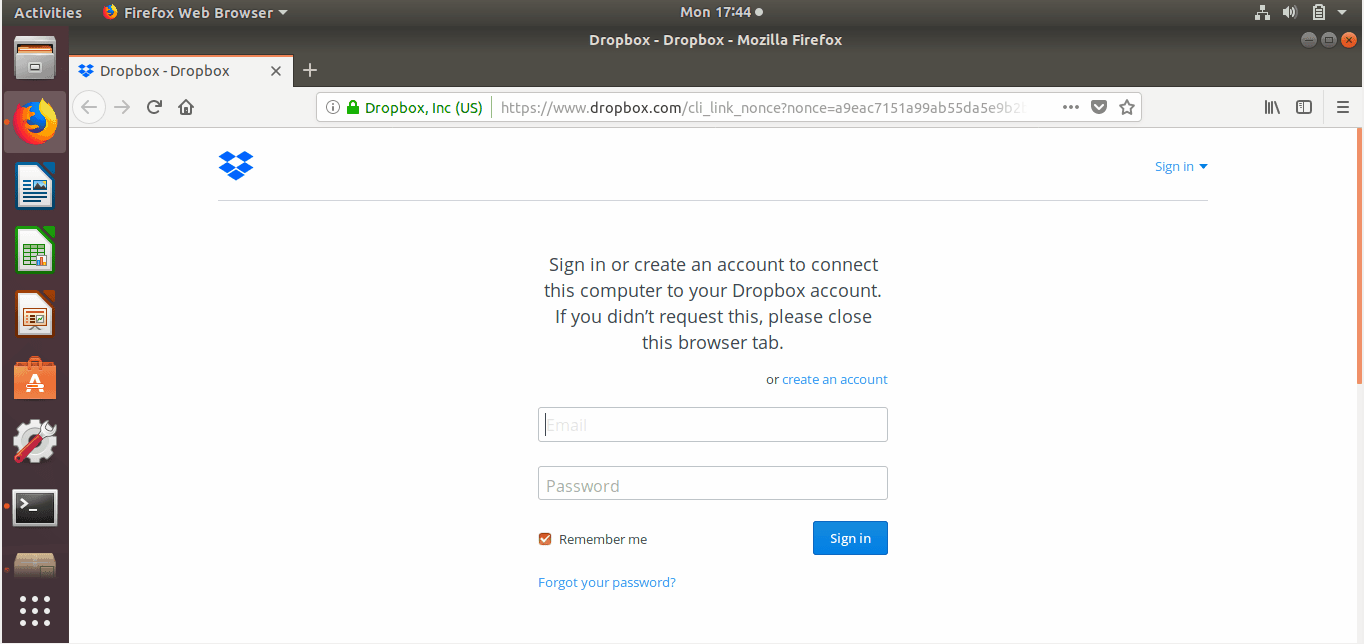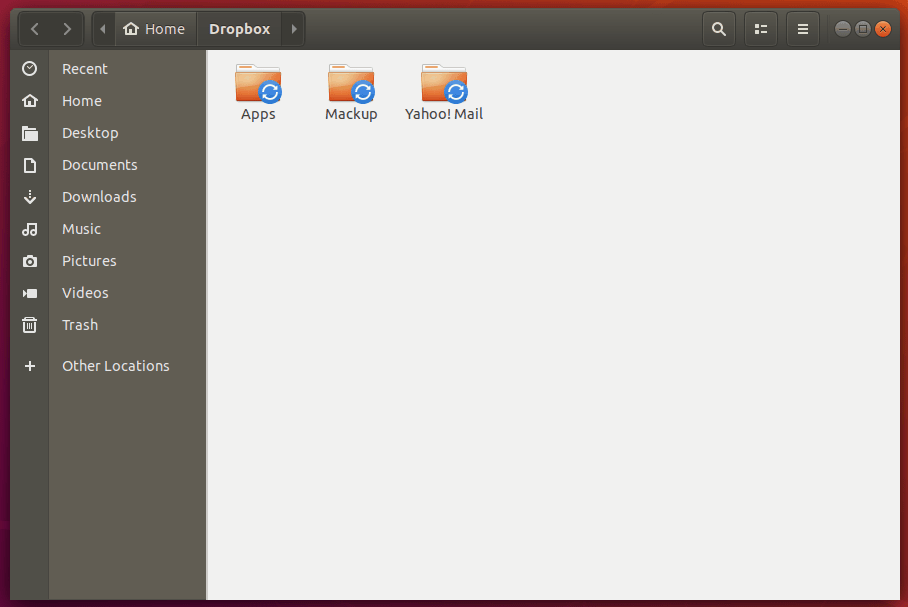Dropbox es un popular servicio de alojamiento de archivos que sincroniza tus datos en varios dispositivos. Creará una carpeta dedicada en el PC del usuario y sincronizará el contenido de esa carpeta con los servidores de Dropbox y con otras máquinas y dispositivos donde se instaló el cliente de Dropbox. El usuario puede acceder a los mismos datos en cualquier momento, desde cualquier lugar, desde cualquier dispositivo. Dropbox permite almacenar datos de hasta 2 GB de forma gratuita y puedes actualizar el plan gratuito para ampliar el espacio y obtener más, que no están disponibles en el plan gratuito. Los clientes de Dropbox están disponibles para varios sistemas operativos, incluidos Android, iOS, Windows y GNU/Linux. En esta guía, veremos cómo instalar Dropbox en Ubuntu 18.04 LTS.
El cliente de Dropbox está disponible para sistemas de 32 bits y de 64 bits. Descarga el cliente de Dropbox desde aquí según la arquitectura que uses. Ve a la ubicación donde descargaste el archivo instalador de Dropbox e instálalo como se muestra a continuación.
$ sudo apt-get install gdebi
Ahora instala Dropbox con el comando:
$ sudo gdebi dropbox_2015.10.28_amd64.deb
Después de unos segundos, se abrirá el siguiente cuadro emergente y solicitará que inicies Dropbox para finalizar la instalación.
Haz clic en Iniciar Dropbox para continuar.
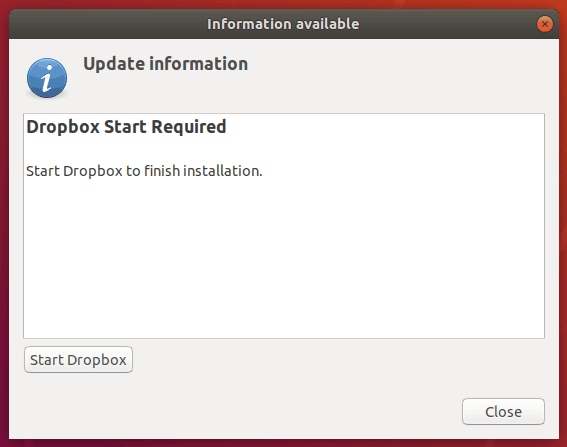
Si se muestra el cuadro emergente, puedes iniciar Dropbox manualmente desde el iniciador.
A continuación, haz clic en Aceptar para descargar el daemon.
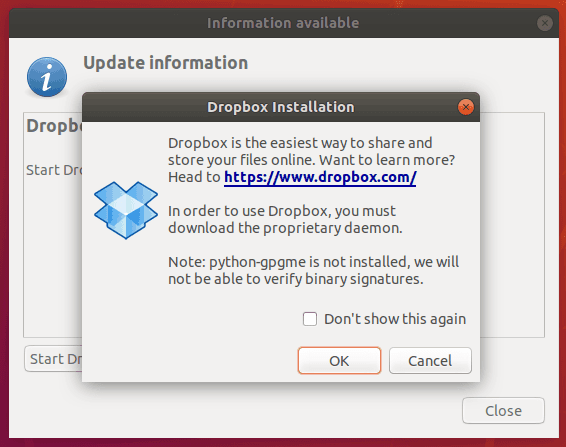
Una vez que se completa el proceso de descarga, presiona el botón Cerrar para salir del cuadro emergente.
Tan pronto como cierres el pop-box, la página de inicio de sesión de Dropbox se abrirá automáticamente.
Ingresa tu nombre de usuario y contraseña de dropbox y haz clic en Iniciar sesión.
¡Bien! Tu máquina está vinculada exitosamente con tu cuenta de Dropbox.
Ahora se creará una carpeta dedicada llamada “Dropbox” en tu carpeta $ HOME.
Puedes mantener tus datos en esta carpeta para sincronizarlos en todos tus dispositivos.
Como puedes ver, instalar Dropbox en Ubuntu es pan comido. Incluso un novato de Linux puede configurar fácilmente dropbox en Ubuntu en pocos minutos. Instala clientes de Dropbox en todos los dispositivos y comienza a sincronizar tus datos.